Как добавить пользовательское поле с формулой в папку Входящие в Outlook?
Обычно вы можете легко увидеть время получения писем в почтовой папке в Outlook. Но пробовали ли вы отобразить время получения с указанием количества дней назад, например, получено 3 дня назад? Эта статья проведет вас через процесс добавления пользовательского поля с формулой в папку Входящие для достижения этой цели.
Добавление пользовательского поля с формулой в папку Входящие в Outlook
- Повысьте продуктивность обработки электронной почты с помощью технологии ИИ, позволяя быстро отвечать на письма, создавать новые, переводить сообщения и многое другое.
- Автоматизируйте отправку писем с помощью Авто Копии/Скрытой копии, Автоматического перенаправления по правилам; отправляйте Автоответчик (Вне офиса) без необходимости использования сервера Exchange...
- Получайте напоминания, такие как Предупреждение при ответе на электронное письмо, в котором я указан в поле BCC, а также напоминания о пропущенных вложениях...
- Улучшите эффективность работы с электронной почтой с помощью Ответа (всем) с вложениями, автоматического добавления приветствия или даты и времени в подпись или тему, ответа на несколько писем...
- Оптимизируйте работу с электронной почтой с помощью функций Отзыва писем, Инструментов вложений (Сжать все, Автосохранение всех...), Удаление дубликатов и Быстрый отчет...
Добавление пользовательского поля с формулой в папку Входящие в Outlook
Чтобы рассчитать, как давно вы получили письма в папке Входящие, добавьте пользовательское поле с формулой, выполнив следующие шаги:
1. Нажмите, чтобы открыть папку Входящие, и выберите Вид > Добавить столбцы. См. скриншот:
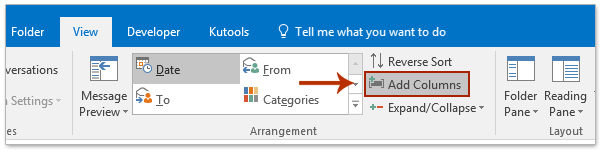
2. В диалоговом окне Показать столбцы нажмите кнопку Новый столбец. См. скриншот:
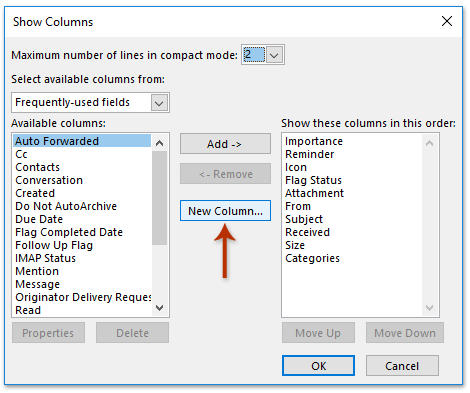
3. В появившемся диалоговом окне Новый столбец (1) назовите новый столбец в поле Имя, (2) выберите Формула из выпадающего списка Тип, (3) нажмите кнопку Редактировать; (4) введите следующую формулу в диалоговом окне Поле формулы, (5) и, наконец, последовательно нажмите кнопки ОК . См. скриншот:
DateValue (Now())-DateValue ([Received]) & " день(дней) назад"

Примечания:
(1) Вы можете вставить формулу в поле Формула диалогового окна Новый столбец напрямую;
(2) Вы можете найти множество формул Outlook в выпадающем списке Функция в диалоговом окне Поле формулы. См. скриншот:
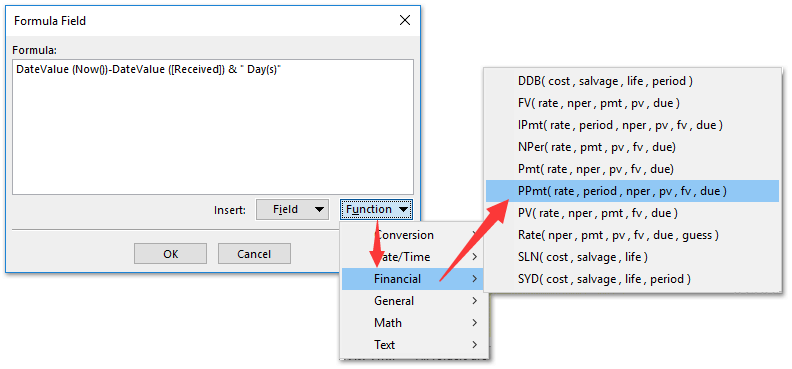
4. Теперь вы вернулись к диалоговому окну Показать столбцы, оставьте выбранный новый столбец с формулой в списке Показать эти столбцы в указанном порядке, нажмите кнопки Переместить вверх или Переместить вниз для настройки порядка и нажмите кнопку ОК.
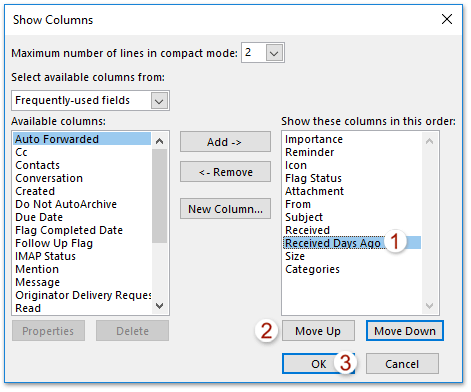
5. Продолжайте и отключите панель чтения, нажав Вид > Панель чтения > Выкл. См. скриншот:
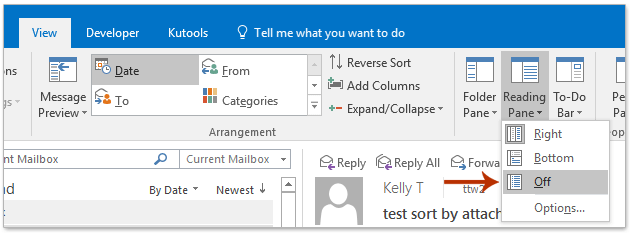
На данный момент указанное пользовательское поле с формулой было добавлено в папку Входящие и показывает время получения как x дней назад. См. скриншот:

Связанные статьи
Экспорт с пользовательскими полями в Outlook
Удаление или удаление созданной пользовательской формы в Outlook
Лучшие инструменты для повышения продуктивности работы с Office
Срочные новости: бесплатная версия Kutools для Outlook уже доступна!
Оцените обновленный Kutools для Outlook с более чем100 невероятными функциями! Нажмите, чтобы скачать прямо сейчас!
📧 Автоматизация Email: Автоответчик (Доступно для POP и IMAP) / Запланировать отправку писем / Авто Копия/Скрытая копия по правилам при отправке писем / Автоматическое перенаправление (Расширенное правило) / Автоматически добавить приветствие / Авторазделение Email с несколькими получателями на отдельные письма ...
📨 Управление Email: Отозвать письмо / Блокировать вредоносные письма по теме и другим критериям / Удалить дубликаты / Расширенный Поиск / Организовать папки ...
📁 Вложения Pro: Пакетное сохранение / Пакетное открепление / Пакетное сжатие / Автосохранение / Автоматическое отсоединение / Автоматическое сжатие ...
🌟 Волшебство интерфейса: 😊Больше красивых и стильных эмодзи / Напоминание при поступлении важных писем / Свернуть Outlook вместо закрытия ...
👍 Удобные функции одним кликом: Ответить всем с вложениями / Антифишинговая Email / 🕘Показать часовой пояс отправителя ...
👩🏼🤝👩🏻 Контакты и Календарь: Пакетное добавление контактов из выбранных Email / Разделить группу контактов на отдельные / Удалить напоминание о дне рождения ...
Используйте Kutools на вашем языке – поддерживаются Английский, Испанский, Немецкий, Французский, Китайский и более40 других!


🚀 Скачайте все дополнения Office одним кликом
Рекомендуем: Kutools для Office (5-в-1)
Скачайте сразу пять установщиков одним кликом — Kutools для Excel, Outlook, Word, PowerPoint и Office Tab Pro. Нажмите, чтобы скачать прямо сейчас!
- ✅ Все просто: скачайте все пять установочных пакетов одним действием.
- 🚀 Готово для любой задачи Office: Установите нужные дополнения тогда, когда они вам понадобятся.
- 🧰 Включено: Kutools для Excel / Kutools для Outlook / Kutools для Word / Office Tab Pro / Kutools для PowerPoint